Zene egyszerű átvitele iPadről iPhone 12/X/8/7/6S készülékre
Véletlenül elveszíti iPhone zenéjét, de szerencsére az összes dal megvan az iPadjén? Vásárol egy vadonatúj iPhone 12-t, és alig várja, hogy importálhassa rá iPad-dalait? Szeretne jó hangzású dalokat megosztani iPad és iPhone 12/X/8/7/6S/6 (Plus) között? Nem számít, miről van szó, nem nehéz átvinni a zenét iPadről (iOS 14 támogatott) iPhone-ra (iPhone X és iPhone 8/8Plus mellékelve). Különféle megoldások léteznek arra, hogyan lehet ezt az akadályt leküzdeni, zene átvitele iPadről iPhone 12/X/8/7/6S/6 (Plus), és élvezze kedvenc dalait mindkét Apple gépén.
Valószínűleg az összes közül a legkényelmesebb megoldás egy professzionális program használata, mint pl DrFoneTool – Telefon átvitel, amellyel lehetőséged lesz arra mozgassa a zenét az eszközök között minden korlát nélkül. A DrFoneTool másik funkciója, amely lehetővé teszi a fájlok szelektív átvitelét a telefonok és a számítógépek között, az lenne DrFoneTool – Telefonkezelő (iOS). Ezenkívül bemutatunk egy módszert a zenei könyvtárak szinkronizálására az iTunes használatával, ami kissé bonyolult lehet a kezdő felhasználók számára.
- 1. megoldás: Vigyen át zenét iPadről iPhone-ra 1 kattintással a DrFoneTool segítségével – Phone Transfer [iPhone 12 mellékelve]
- 2. megoldás: Zene átvitele iPadről iPhone-ra a DrFoneTool – Phone Manager (iOS) segítségével [iPhone 12 mellékelve]
- 3. megoldás: Másoljon zenét iPadről iPhone-ra az iTunes használatával
- 4. megoldás: A zeneszámok átvitele iPadről iPhone-ra az AirDrop segítségével vezeték nélkül
1. megoldás: Vigyen át zenét iPadről iPhone-ra 1 kattintással a DrFoneTool segítségével – Phone Transfer [iPhone 12 mellékelve]
DrFoneTool – Telefon átvitel egy kattintással elérhető telefonátviteli eszköz. Kifejezetten arra tervezték, hogy segítsen zenéket, videókat, fényképeket, névjegyeket, iMessages üzeneteket és naptárakat átvinni iPadről iPhone-ra. Csak töltse le a DrFoneTool megfelelő verzióját (teljes mértékben támogatja az iOS 14-et), és telepítse a számítógépére. Különösen szeretni fogja, ha új telefont kap, és szeretne fájlok átvitele a készülékre gyorsan.

DrFoneTool – Telefon átvitel
Vigyen át zenét iPad és iPhone között 1 kattintással!
- Könnyedén másolhat át fényképeket, videókat, naptárakat, névjegyeket, üzeneteket és zenét iPadről az új iPhone 12-re.
- Engedélyezze az átvitelt a HTC, Samsung, Nokia, Motorola és más készülékekről iPhone 12/X/8/7S/7/6S/6 (Plus)/5s/5c/5/4S/4/3GS készülékekre.
- Tökéletesen működik Apple, Samsung, HTC, LG, Sony, Google, HUAWEI, Motorola, ZTE, Nokia és más okostelefonokkal és táblagépekkel.
- Teljesen kompatibilis az olyan nagy szolgáltatókkal, mint az AT&T, a Verizon, a Sprint és a T-Mobile.
- Teljes mértékben kompatibilis az iOS 14 és az Android 10.0 verziókkal
- Teljesen kompatibilis a Windows 10 és a Mac 10.15 rendszerrel.
Az alábbi egyszerű lépések bemutatják, hogyan vigyen át zenét iPadről iPhone 12/X/8/7/6S/6 (Plus) készülékre a Windows verzióval. A Mac verzió hasonlóan működik.
1. lépés: Indítsa el a DrFoneTool programot a számítógépén
Először is telepítse és futtassa a DrFoneTool programot a számítógépén. Ezután megjelenik az elsődleges ablak. Kattintson Telefonátvitel.

2. lépés: Az USB-kábelek segítségével csatlakoztassa iPadjét és iPhone-ját a számítógéphez
Az USB-kábelek segítségével csatlakoztassa iPadjét és iPhone-ját a számítógéphez. Alapértelmezés szerint az iPad a bal oldalon, az iPhone pedig a jobb oldalon látható. Ha meg szeretné változtatni a helyüket, kattintson rá Flip. Ha sok nem kívánt dal van az iPhone-on, ellenőrizheti Másolás előtt törölje az adatokat. Vagy hagyjuk.
Jegyzet: Ha zenét szeretne átvinni iPhone-ról iPadre, kattintson a gombra Flip az iPhone és iPad helyének megváltoztatásához.

3. lépés: Zeneszámok átvitele iPadről iPhone 12/X/8/7/6S/6 (Plus) készülékre
Amint látja, minden átvihető adat be van jelölve. Zene átviteléhez törölnie kell a jelölőnégyzetet a többi tartalom előtt. Ezt követően kattintson Start Transfer iPad zenéjének átviteléhez iPhone készülékre. Ne felejtse el folyamatosan csatlakoztatni iPadjét és iPhone-ját.

2. megoldás: Zene átvitele iPadről iPhone-ra a DrFoneTool – Phone Manager (iOS) segítségével [iPhone 12 mellékelve]
Az első módja annak zene átvitele iPadről iPhone 12/X/8/7/6S/6 (Plus) készülékre bemutatjuk a DrFoneTool – Phone Manager (iOS) használatával, a kötelező telefonkezelővel, amely lehetővé teszi az összes adat kezelését iPhone-ján és iPadjén. Lehetővé teszi több Apple-eszköz egyidejű kezelését. Így szinkronizálhatja a zenét iPadről iPhone 12/X/8/7/6S/6 (Plus) telefonra. Ez teljesen ugyanaz a lépés, mint a Zene átvitele iPhone és Android között. Tekintse meg az alábbi egyszerű lépéseket. Le kell töltenie a szoftvert, és két működő USB-kábelre lesz szüksége az eszközök és az asztali számítógép csatlakoztatásához.

DrFoneTool – Telefonkezelő (iOS)
MP3 átvitele iPhone/iPad/iPod között iTunes nélkül
- Másolja át, kezelje, exportálja/importálja zenéit, fényképeit, videóit, névjegyeit, SMS-eit, alkalmazásait stb.
- Biztonsági másolatot készíthet zenéiről, fényképeiről, videóiról, névjegyeiről, SMS-eiről, alkalmazásairól stb. a számítógépre, és egyszerűen visszaállíthatja azokat.
- Zenék, fényképek, videók, névjegyek, üzenetek stb. átvitele egyik okostelefonról a másikra.
- Médiafájlok átvitele az iOS eszközök és az iTunes között.
- Teljesen kompatibilis az iOS 7-től iOS 14-ig és iPod-dal.
Lépések a zenék iPadről iPhone-ra való átviteléhez az iTunes Alternative iOS Transfer használatával
1. lépés Telepítse és indítsa el a DrFoneTool programot a számítógépén. Megjelenik egy üdvözlő képernyő, majd válassza a „Telefonkezelőt”.

2. lépés Következő lépésként csatlakoztassa iPadjét és iPhone-ját a számítógépéhez USB-kábeleken keresztül. Így átvihetsz zenét iPadről iPhone 12/X/8/7/6S/6 (Plus) készülékre.

Észreveheti, hogy mindkét eszköz csatlakoztatva van, ha a fenti kép bal felső sarkában található váltógombra kattint.
Megjegyzés: Ha eszközei először csatlakoznak a számítógéphez, kattintson a „Trust This Computer” gombra az iOS-eszközön, ekkor az eszköz sikeresen csatlakozik a PC-hez/Mac-hez.
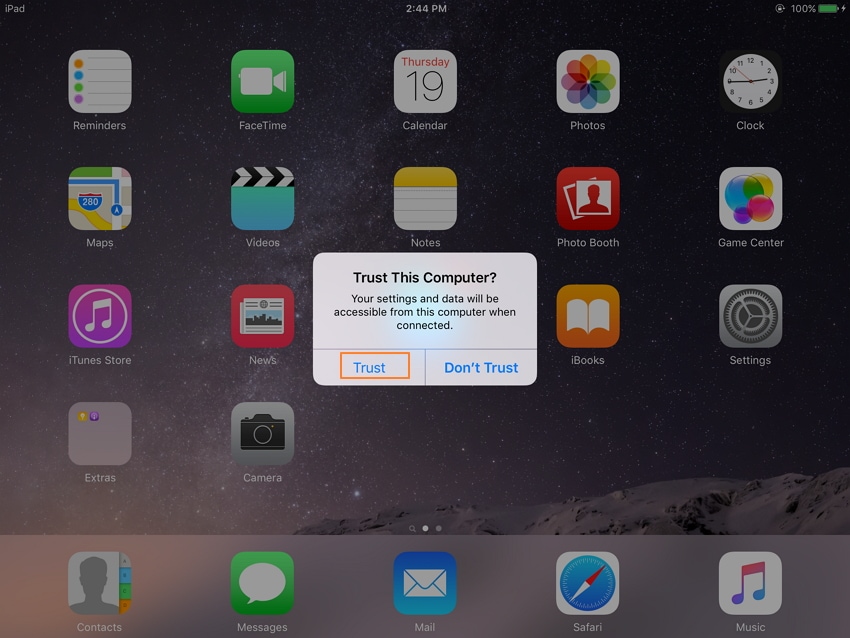
3. lépés Válassza ki az iPad eszközt, majd kattintson a zene szakaszt a felület tetején, majd zene a bal oldalsávon (általában ez az alapértelmezett beállítás). Az összes zenefájl előnézetét megtekintheti iPadjén (iOS 14 támogatott).
Válassza ki azokat a dalokat, amelyeket át szeretne helyezni iPhone 12/X/8/7/6S/6 (Plus) készülékére.
4. lépés. Miután kiválasztotta a kívánt dalokat, kattintson a Export betűk a menü tetején. Ha rákattint, válassza ki iPhone készülékét a legördülő listából, és a folyamat elkezdődik.
Ez az átviteli eszköz elkezdi az iPaden lévő zenék exportálását iPhone 12/X/8/7/6S/6 (Plus) készülékére. Ne felejtse el mind az iPad, mind az iPhone készüléket a számítógéphez csatlakoztatni a zeneátviteli folyamat során.

Jegyzet: Minden iOS 14, iOS 13, iOS 12, iOS 11, iOS 10, iOS 9, iOS 8, iOS 7, iOS 6 és iOS 5 rendszert futtató iPad és iPhone készülékek kompatibilisek a DrFoneTool programmal. Ezek iPhone 12/X/8/7/6S/6 (Plus)/5/4S/4/5s/5c/3GS, iPad Air, iPad mini Retina kijelzővel, iPad mini, iPad Retina kijelzővel, az új iPad, iPad 2 és iPad.
Szép munka! Már átvitt iPad dalokat az iPhone készülékre. Ezt az iPhone kiválasztásával ellenőrizheti. Kattintson a könyvtára alatt zene az átvitt zene megtekintéséhez.
3. megoldás: Vigyen át zenét iPadről iPhone 12/X/8/7/6S/6 (Plus) készülékre az iTunes segítségével
Lehetősége van iPadje és iPhone-ja tartalmának szinkronizálására az iTunes nevű hivatalos Apple szoftverrel. Ez is az egyik út hogyan lehet dalokat átvinni iPadről iPhone-ra, és csak telepítenie kell az iTunes szoftver legfrissebb verzióját (az Apple webhelyéről ingyenesen letöltheti), és USB-kábelekkel csatlakoztatnia kell eszközeit az iTuneshoz. Ebben az esetben ajánlatos eredeti Apple USB-kábelt használni. Mintha nem az eredetiket használná, valami elromolhat a folyamat során.
Zene átvitele iPadről iPhone-ra az iTunes használatával
1. lépés: Indítsa el az iTunes szoftvert a számítógépén. Figyelje meg a telefon ikonját a tetején, ahol láthatja az összes csatlakoztatott eszközt.

2. lépés: Csatlakoztassa iPadjét és iPhone-ját. Ezután kattintson a telefon ikonra, és válassza ki a kívánt eszközt, jelen esetben az iPadet, mivel ez az az eszköz, amelyről zenét szeretne átvinni.

3. lépés: Különféle lapok jelennek meg a bal oldali menüben. Vessen egy pillantást a jobb alsó sarokra, és vegye észre a Szinkronizálás gomb. Kattints rá.

4. lépés Válassza ki a szinkronizálni kívánt tartalmat. Ebben az esetben szeretnénk kiválasztani a zenét, majd az Entire music library-t.
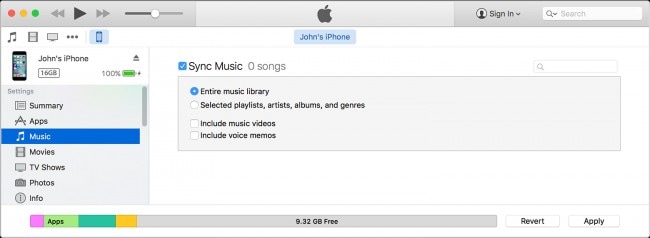
5. lépés. Ha elégedett a kijelöléssel, kattintson a alkalmaz gombot a folyamat befejezéséhez és dalok átvitele iPadről iPhone-ra.
Ha nem tudja használni az iTunes alkalmazást a számítógépén, a DrFoneTool szoftver alternatív megoldásokat kínál. Kérjük, telepítse a DrFoneTool – Phone Transfer alkalmazást, hogy zenét vigyen át iPadről iPhone-ra az iTunes használata nélkül.
4. megoldás: Töltsön át dalokat iPadről iPhone-ra az AirDrop segítségével vezeték nélkül
Ez is az egyik olyan szolgáltatás, amelyet a legtöbb felhasználó nem ismer, ezért nem használják gyakran. Az érintett lépések nagyon egyszerűek, ezért ajánlatos ezeket végrehajtani, hogy problémamentesen élhessen. Ez a beépített AirDrop technológia forradalmasította az iDevice-ek közötti általános fájlátvitelt. A folyamat a következő:
1. lépés: Az iPad alját meg kell koppintani a telefon AirDrop funkciójának elindításához:
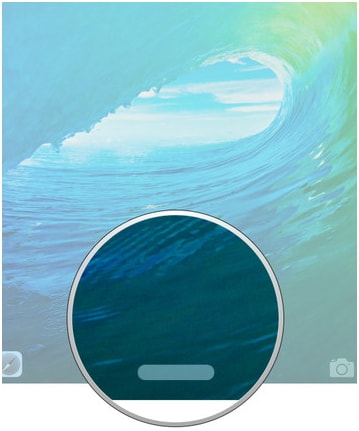
2. lépés Az opción belül ki kell választani az AirDrop-ot mindenkinek, hogy a felhasználó lehetővé tegye az eszköz zökkenőmentes kommunikációját.
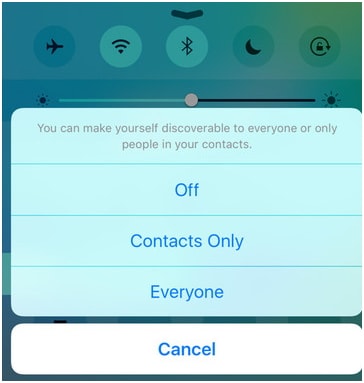
3. lépés: Ki kell választani az átvitelt igénylő fájlt.
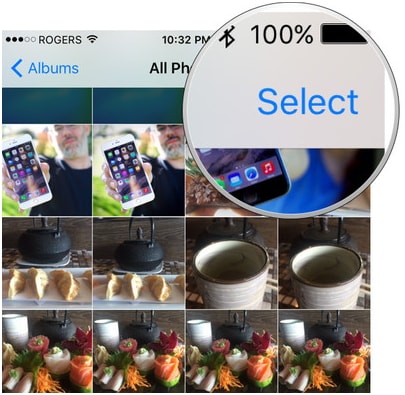
4. lépés. Ezután meg kell koppintani az AirDrop ikonra, hogy megjelenjen az ugyanazt a szolgáltatást használó kapcsolatok listája.
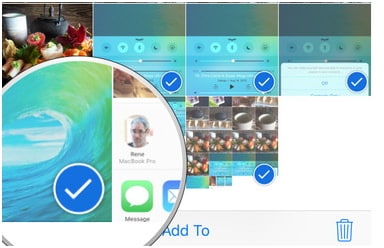
5. lépés: A kívánt felhasználót ki kell választani annak biztosítására, hogy az AirDrop az iPadről az iPhone-ra elinduljon, és az átvitel befejeződött.

Előnyök:
- Mivel ez egy Apple-alapú szolgáltatás, így a felhasználók adatkiadás vagy minőségromlás nélkül gyakorolhatják a használatát, mivel az Apple ezt az elképzelést minden platformon változatlan formában tartja.
- A felhasználó bármely iDevice-en megszerezheti az AirDrop szolgáltatást, így ez biztosította, hogy az átvitel soha nem volt probléma.
Hátrányok:
- A szolgáltatás időnként nem működik, párás szezonban pedig nagy valószínűséggel egyáltalán nem működik a levegő páratartalma miatt, ami nem engedi át a jelet.
- Az adatátvitel biztonsági szempontból nem biztonságos, ezért ezen a csatornán bizalmas adatok nem továbbíthatók.
Nem olyan stabil, és megszakadhat, ha több tíz és több ezer dalt továbbít vezeték nélkül. A DrFoneTool segíthet sok dal átvitelében USB-kábellel. Biztonságos és gyors.
ingyenes letöltés ingyenes letöltés
Ha ez az útmutató segít, ne felejtse el megosztani barátaival.
Legfrissebb cikkek

